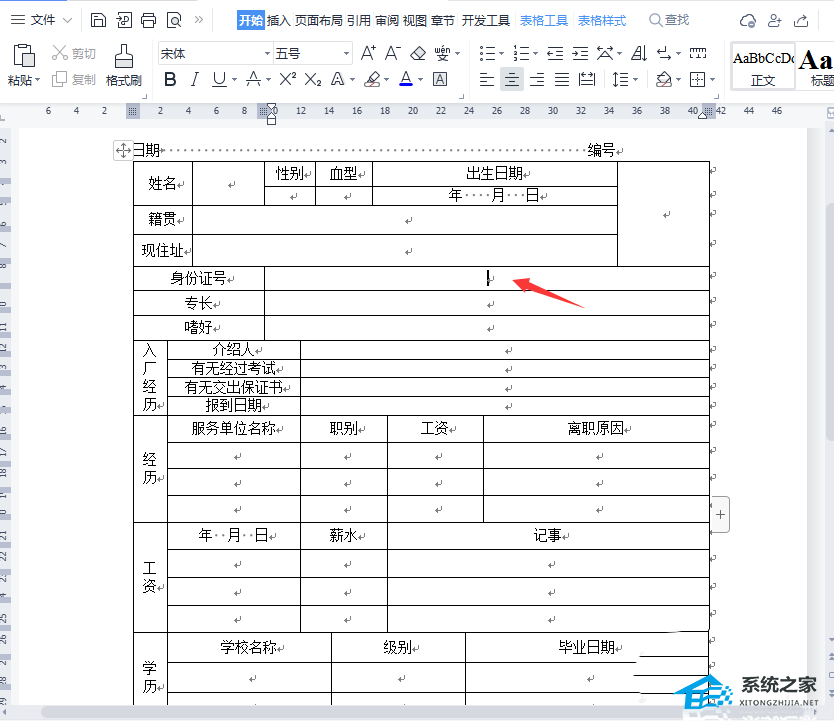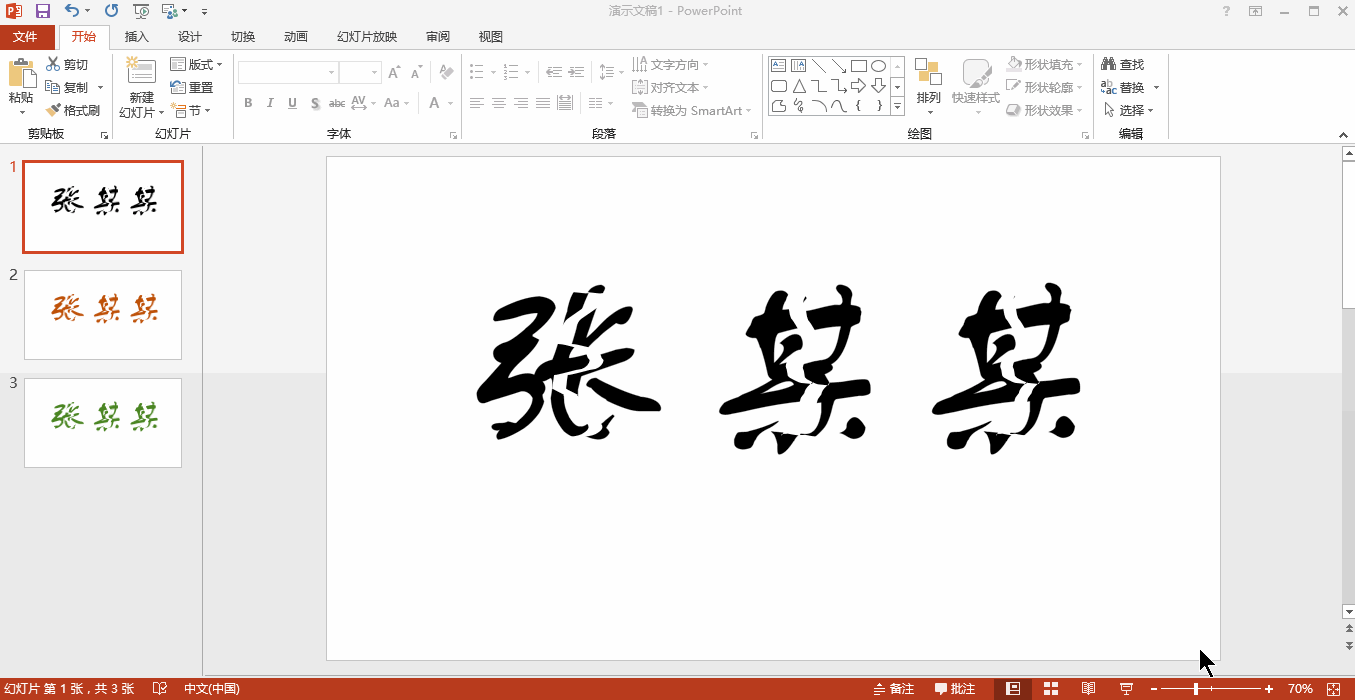Word文档表格无法移动怎么办, 当我们使用Word编辑文档时,有时我们会根据需要在文档中适当添加表格,以丰富和完善我们文档的内容。然而,最近有用户发现,在Word文档中插入表格后,无法拖动表格。那么如何解决呢?让我们来看看。
解决方法如下:
1、用户在word软件中打开文档文件,进入编辑页面进行设置。
 2。然后用户右键单击该表,会弹出相关选项卡,用户可以选择表属性选项。
2。然后用户右键单击该表,会弹出相关选项卡,用户可以选择表属性选项。
 3。在打开的表格属性窗口中,用户需要单击默认表格选项卡上的文本换行选项中的换行选项。
3。在打开的表格属性窗口中,用户需要单击默认表格选项卡上的文本换行选项中的换行选项。
 4。设置完成后,用户可以直接按窗口中的“确定”按钮。
4。设置完成后,用户可以直接按窗口中的“确定”按钮。
 5。最后,返回到编辑页面,用户单击表格并按下表格左上角显示的十字图标。
5。最后,返回到编辑页面,用户单击表格并按下表格左上角显示的十字图标。
 6。按住十字图标并向下拉,就可以成功移动桌子了。
6。按住十字图标并向下拉,就可以成功移动桌子了。
 以上就是小编为您带来的关于Word文档表格无法移动怎么办?就这样。我希望它能解决你的问题。感谢您的阅读。更多精彩内容请关注本站。
以上就是小编为您带来的关于Word文档表格无法移动怎么办?就这样。我希望它能解决你的问题。感谢您的阅读。更多精彩内容请关注本站。
Word文档表格无法移动怎么办,以上就是本文为您收集整理的Word文档表格无法移动怎么办最新内容,希望能帮到您!更多相关内容欢迎关注。